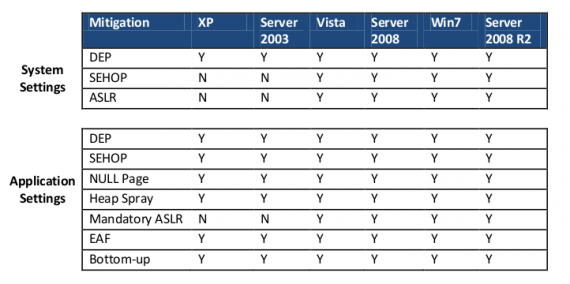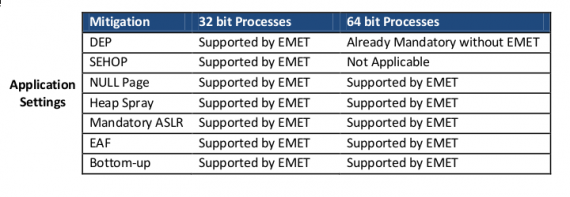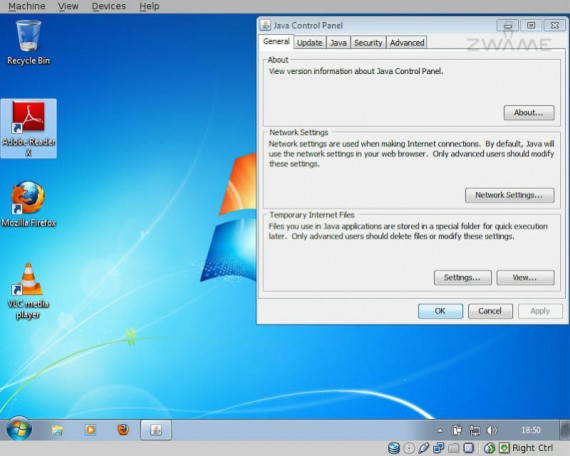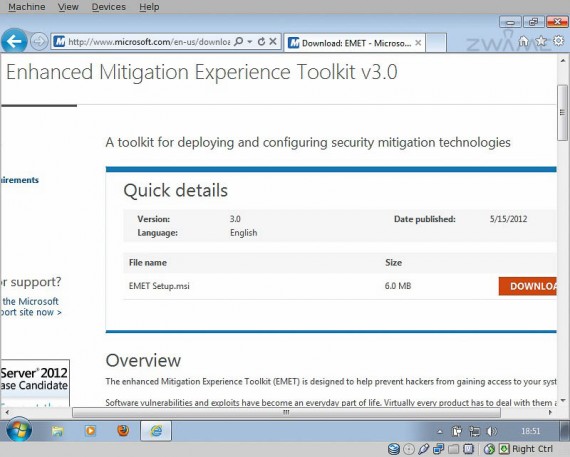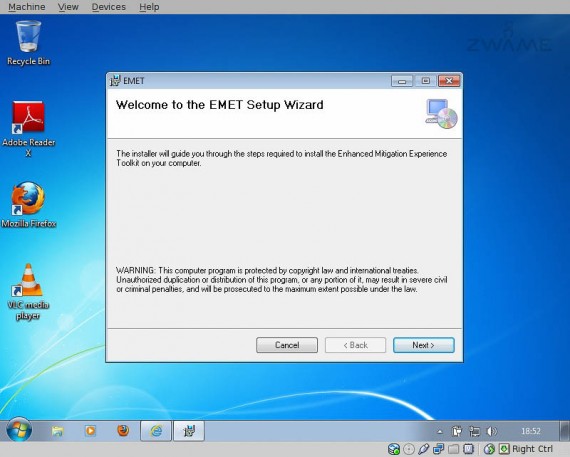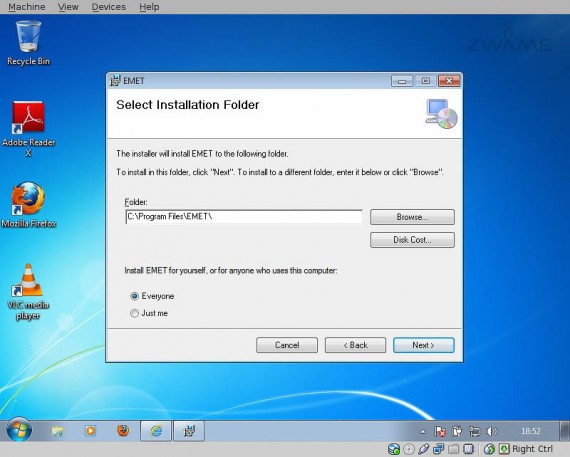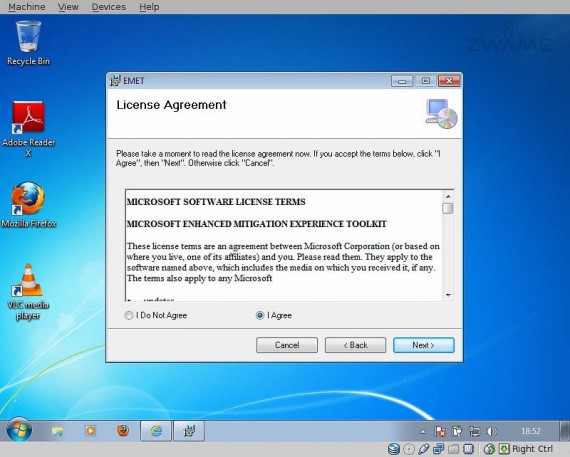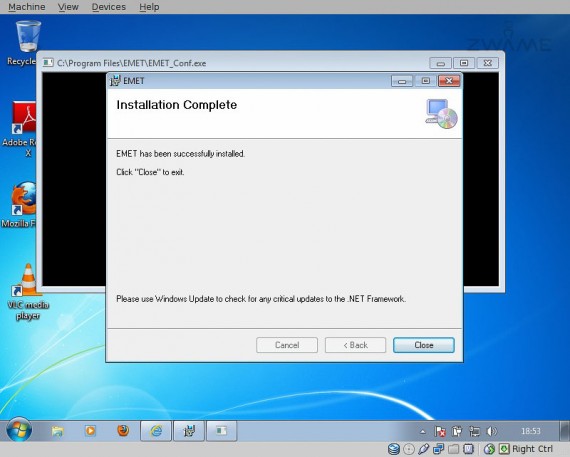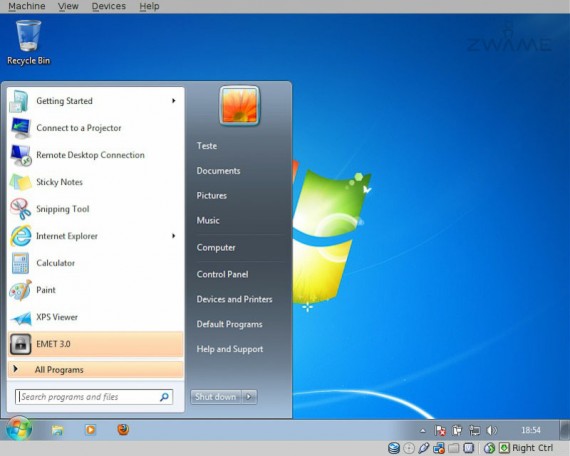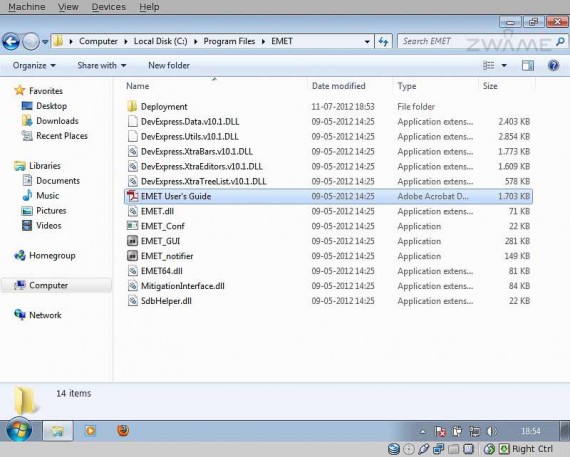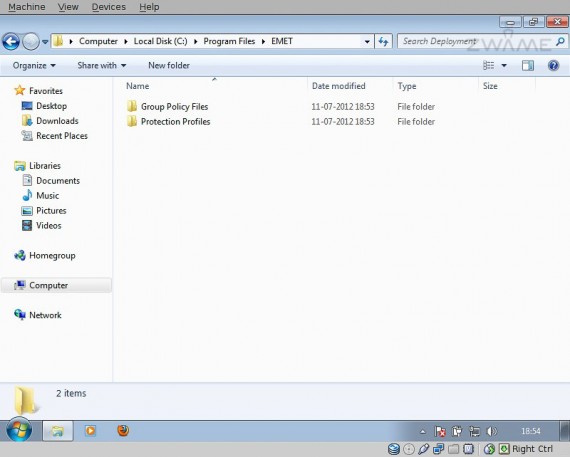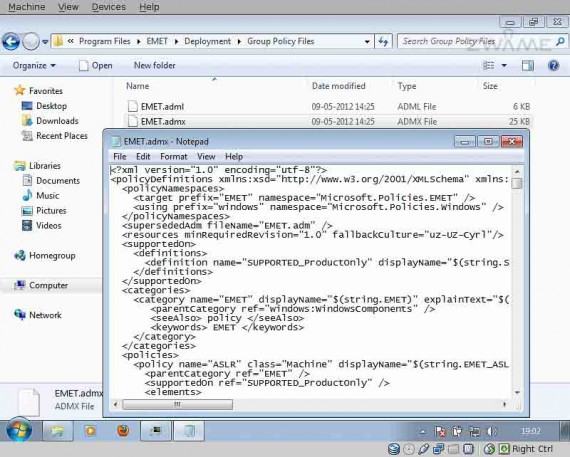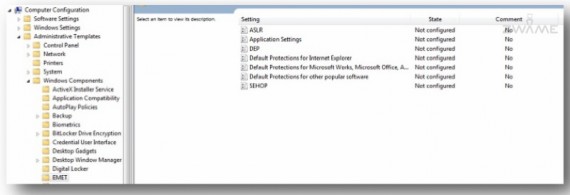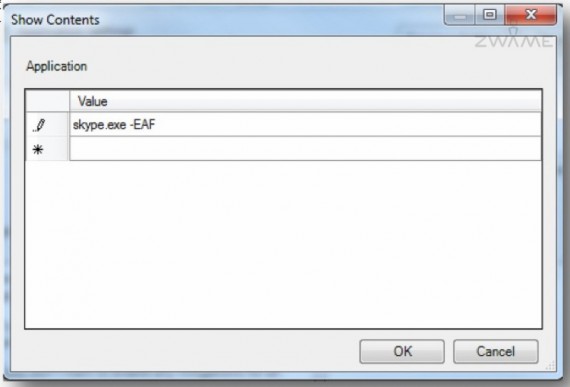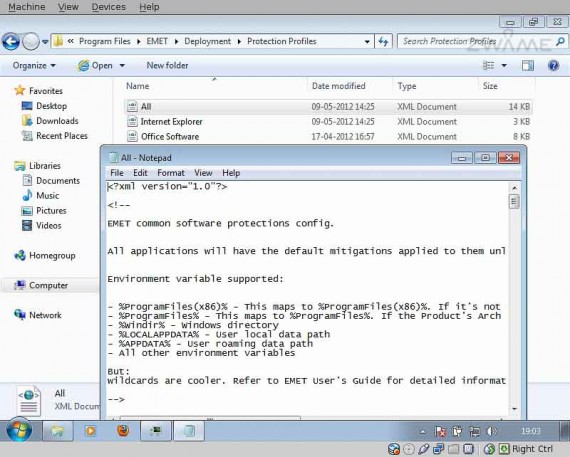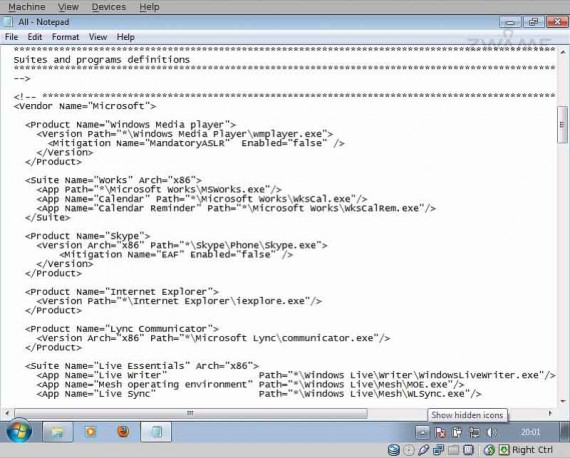Tabela de suporte de Sistemas Operativos
O EMET pode ser usado a partir do Windows XP e em sistemas operativos Cliente e Servidor. No entanto, nem todos têm as mesmas capacidades.
Em seguida, fica uma tabela das capacidades de cada sistema operativo:
Como podem ver, o Windows XP e Windows 2003 não suportam ASLR e SEHOP.
Outro ponto que já podem ver, é que alguns dos parâmetros podem ser passados a nível de sistema e/ou a cada aplicação.
Em seguida fica uma tabela com a diferença entre processos 32 e 64 bit:
Instalação
O EMET pode ser instalado de uma forma manual ou de uma forma automática com um sistema de distribuição de software. Vou dar a conhecer o primeiro caso.
Para tal, tenho uma máquina de testes com Windows 7 32 bit, onde instalei o Firefox, Java, Acrobat Reader e VLC.
É necessário efectuar o download do setup, com 6 MB de tamanho.
De referir que é preciso ter o .NET Framework para instalar o EMET.
A instalação é muito simples de usar e não tem quase opções durante a instalação.
Neste quadro escolhe-se a localização onde vão ficar os ficheiros e se a instalação é para todos os utilizadores ou só para a pessoa que se encontra a instalar.
Temos a licença, que é algo que julgo que vão ler….e a sua aceitação.
E encontra-se concluída a instalação do EMET.
Conteúdo do EMET
Nesta secção quero dar a conhecer o que o EMET trás consigo.
A primeira coisa logo a seguir à instalação é verificarmos que temos um novo icon no tray, com um símbolo de um cadeado.
Este notificador é usado quando o EMET detecta alguma irregularidade.
Na barra de programas teremos um novo programa com o nome de “EMET 3.0”, que é o GUI que pode ser usado para configurar as opções.
Na pasta onde foi instalado o programa, normalmente “C:\Program Files\EMET”, encontram-se vários ficheiros que nos podem ajudar.
O primeiro deles todos é o pdf com a ajuda de uso do EMET por parte do utilizador.
Dentro da sub pasta “Deployment” encontram-se duas pastas. Uma com perfiles de uso já feitos e outra o template para ser usado como política de domínio.
Dentro da pasta das políticas de domínio, encontramos uma ficheiro admx e adml que podem ser importados para uma “Active Directory”.
De referir que isto só é importante para quem gere um domínio e não para o utilizador final.
Podemos ver aqui as opções que temos através de políticas de domínio.
Centralmente podem ser passados parâmetros às aplicações, como neste exemplo onde dizemos que o Skype usa todas as regras, menos EAF.
Dentro dos perfiles, temos 3 pré-configurações. Uma para o Office, outra para o Internet Explorer e um final que contém diversas aplicações, muitas delas nem sendo da Microsoft.
É facil criar, importar e exportar novos perfiles, visto que ficam em ficheiros xml.
A sintaxe é algo como:
< Product Name=”Windows Media player”>
< Version Path=”*\Windows Media Player\wmplayer.exe”>
< Mitigation Enabled=”false” Name=”MandatoryASLR”/>
< /Version>
< /Product>